Casio XJ-A142 Guida dell'utente Manuale d'uso
Pagina 46
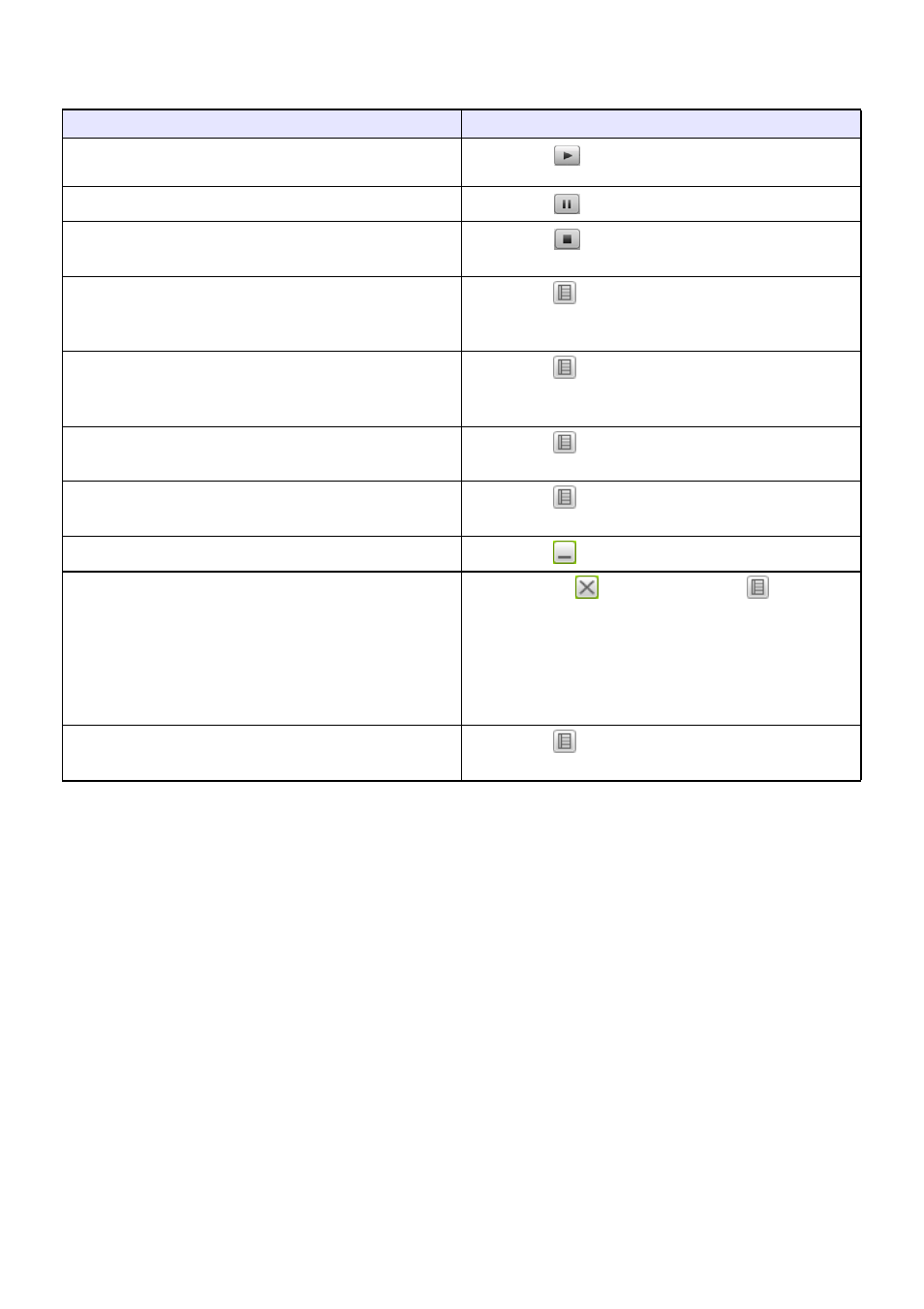
46
Operazioni supportate durante la proiezione tramite una connessione USB
Le operazioni descritte nella tabella sotto sono supportate sulla finestra CASIO USB Display durante la
proiezione.
Per fare ciò:
Eseguire questa operazione:
Avviare (riprendere) la proiezione dello schermo del
computer
Fare clic su
.
Congelare la proiezione dello schermo del computer
Fare clic su
.
Arrestare la proiezione dello schermo del computer e
proiettare la schermata di attesa del display USB
Fare clic su
.
Avviare l’uscita audio da un computer
*
1
*
3
Fare clic su
. Sul menu che appare, selezionare
“Audio Out” in modo che ci sia un segno di spunta
accanto ad esso.
Rendere muta l’uscita audio da un computer
*
1
*
3
Fare clic su
. Sul menu che appare, selezionare
“Audio Out” per rimuovere il segno di spunta accanto ad
esso.
Mettere in uscita la schermata principale del computer
sullo schermo di proiezione
Fare clic su
. Sul menu che appare, selezionare
“Select the Projection Screen” 3 “Main Screen”.
Mettere in uscita la schermata estesa del computer sullo
schermo di proiezione
*
2
*
3
Fare clic su
. Sul menu che appare, selezionare
“Select the Projection Screen” 3 “Extended Screen”.
Minimizzare la finestra CASIO USB Display
Fare clic su
.
Chiudere la finestra CASIO USB Display
(1) Fare clic su
. Oppure fare clic su
e quindi
fare clic su “Exit” sul menu che appare.
(2) Sulla finestra di dialogo di conferma che appare, fare
clic sul pulsante [OK].
z Questo arresta la proiezione dello schermo del
computer e proietta la schermata di attesa di
Display USB.
Visualizzare le informazioni sulla versione di CASIO USB
Display
Fare clic su
. Sul menu che appare, selezionare
“About”.
*1 Nel caso di Windows XP, che non supporta le funzioni di mixer del livello audio, deve essere
installato un driver per abilitare queste funzioni. Vedere “Software driver aggiuntivo per Windows”
(pagina 44).
*2 Questa funzione è disabilitata con Mac OS 10.6. Con Windows XP e Windows Vista, si richiede
l’installazione del software driver per abilitare queste funzioni. Vedere “Software driver aggiuntivo
per Windows” (pagina 44).
*3 Con Mac, si richiede l’installazione del software driver per abilitare queste funzioni. Vedere
- XJ-A147 Guida dell'utente XJ-A242 Guida dell'utente XJ-A247 Guida dell'utente XJ-A252 Guida dell'utente XJ-A257 Guida dell'utente XJ-M141 Guida dell'utente XJ-M146 Guida dell'utente XJ-M151 Guida dell'utente XJ-M156 Guida dell'utente XJ-M241 Guida dell'utente XJ-M246 Guida dell'utente XJ-M251 Guida dell'utente XJ-M256 Guida dell'utente XJ-UT310WN Guida dell'utente